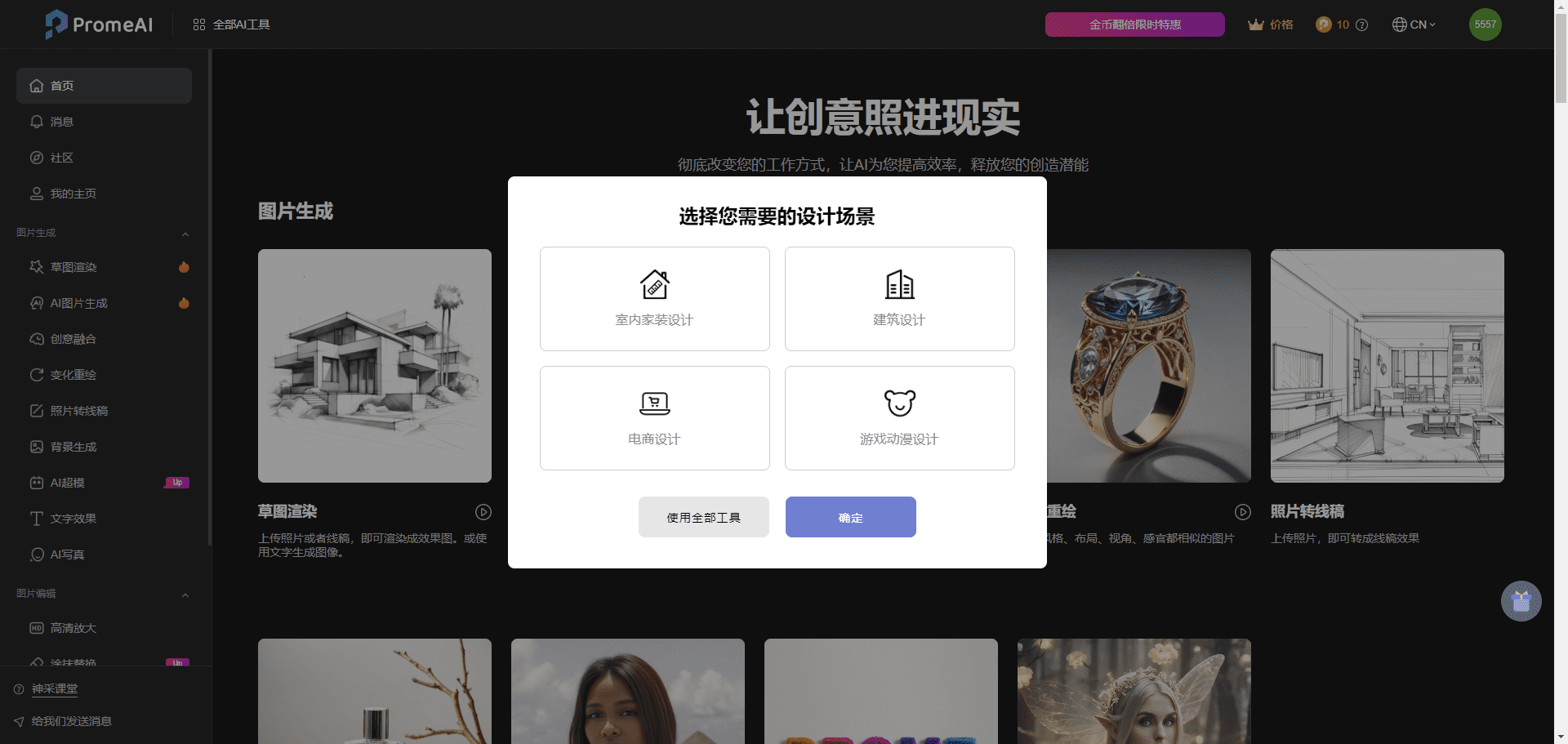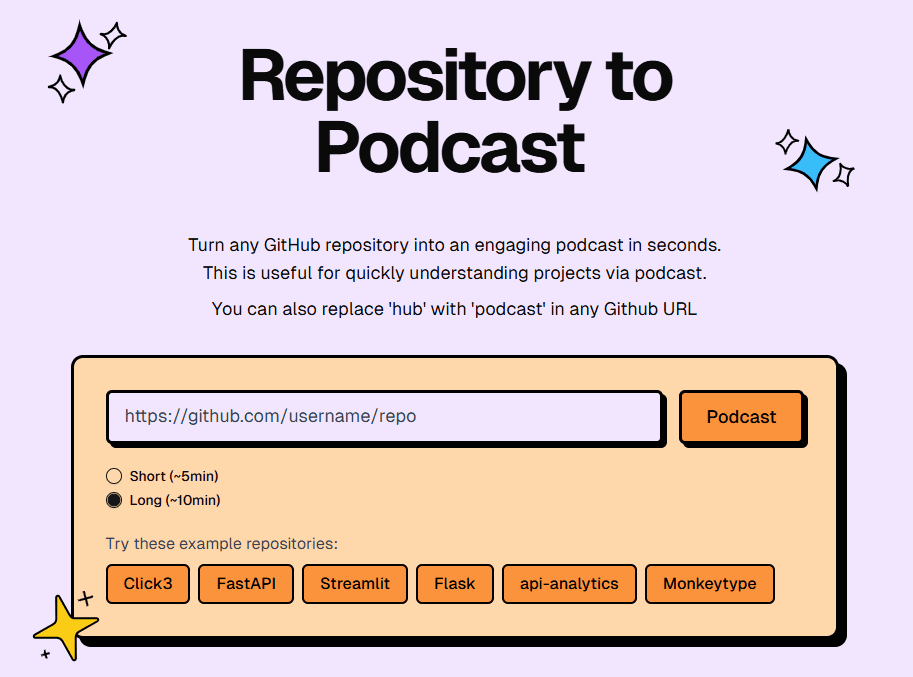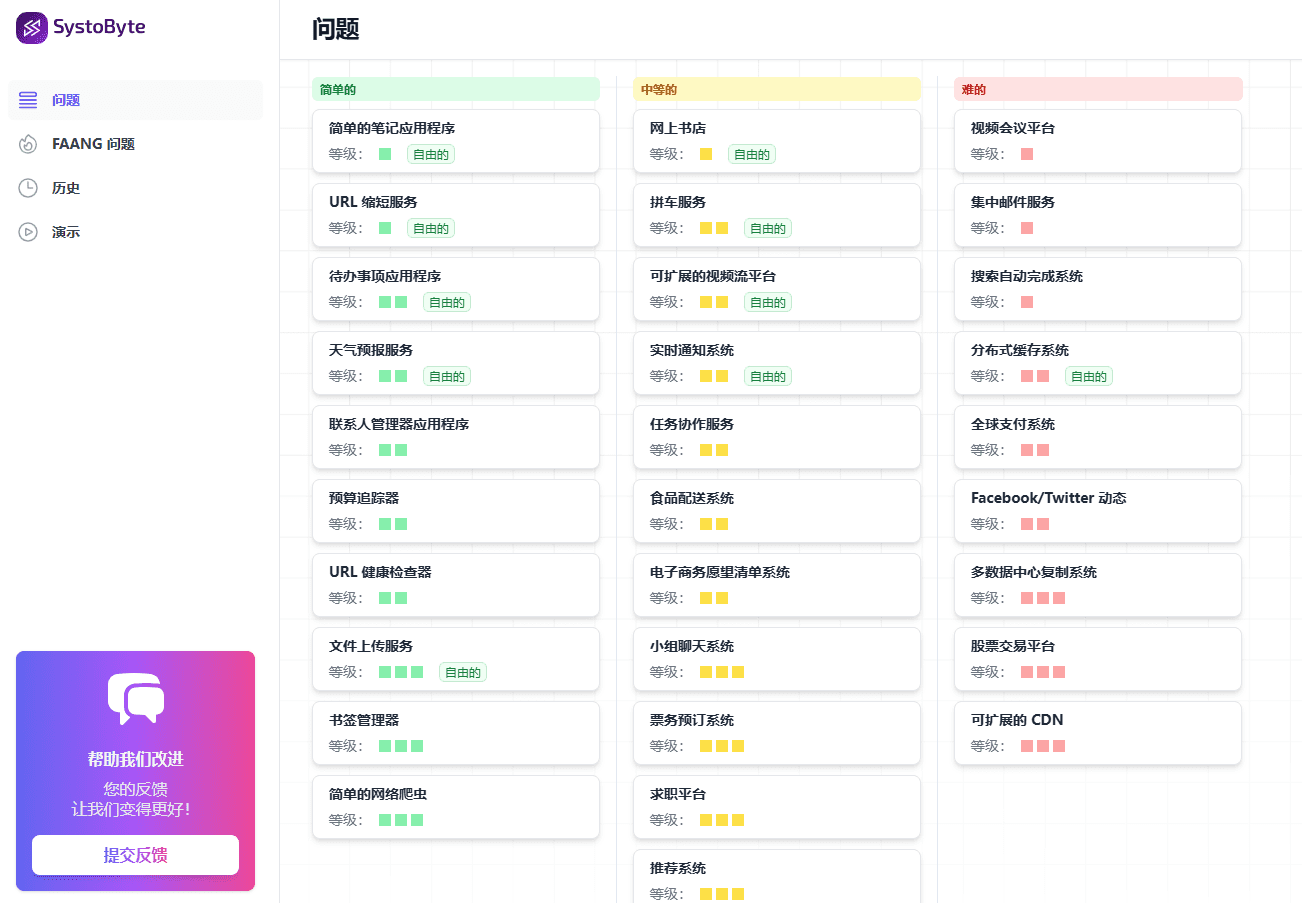Convertir gratuitement plusieurs fichiers au format Markdown en fonction de Workers AI
Introduction générale
serverless-markdown-convertor est un outil open source gratuit basé sur Cloudflare Worker et Workers AI development, qui peut convertir une variété de fichiers au format Markdown. Il prend en charge les PDF, les images, les documents Office, le HTML et d'autres types de fichiers courants. Il n'est pas nécessaire de construire ses propres serveurs, les utilisateurs peuvent obtenir le code via GitHub pour le déployer eux-mêmes. Cet outil utilise la technologie AI pour optimiser l'effet de conversion, comme l'extraction d'images et de texte ou le traitement de formulaires complexes, adapté à l'organisation de documents, à l'extraction de contenu ou à des scénarios de migration de données. Simple à utiliser et facile à déployer, c'est un choix pratique pour un traitement efficace des fichiers.

Liste des fonctions
- Prise en charge de la conversion d'un large éventail de fichiers en Markdown, y compris les PDF, les images, le HTML, le XML, les documents Office, etc.
- Utilisez Cloudflare Workers AI pour fournir des fonctionnalités intelligentes telles que l'extraction de texte, la détection d'objets, etc.
- Basé sur une architecture sans serveur, il fonctionne dans le cloud Cloudflare sans aucun matériel à entretenir.
- Projet open source qui permet aux utilisateurs de forker et de personnaliser les fonctionnalités via GitHub.
- Protection par mot de passe pour empêcher tout accès non autorisé.
- Fournit une sortie Markdown standardisée, compatible avec les éditeurs courants.
Utiliser l'aide
serverless-markdown-convertor permet de convertir rapidement des fichiers en Markdown, en s'appuyant sur le support technique de Cloudflare. Voici une description détaillée de son déploiement et de son utilisation.
Processus d'installation et de déploiement
- Fourchette du projet
spectacle (un billet) Adresse du projet GitHubCliquez sur le bouton "Fork" pour copier le référentiel sur votre compte. - Création d'un serveur Cloudflare
- Connectez-vous à votre compte Cloudflare et allez à la page "Travailleurs".
- Cliquez sur "Create Worker" et sélectionnez le modèle "HTTP Handler".
- Connexion aux dépôts de Fork
- Dans les paramètres du travailleur, sélectionnez "Connect to GitHub repositories".
- Trouvez votre fourchette.
serverless-markdown-convertorEntrepôt, confirmer la connexion.
- Sauvegarder et déployer
- Cliquez sur "Save and Deploy" et Cloudflare construira automatiquement le projet.
- Une fois le déploiement terminé, le système attribue un nom de domaine par défaut (par ex.
your-project.workers.dev).
- Ajouter un nom de domaine personnalisé (optionnel)
- Dans Paramètres du travailleur, cliquez sur Ajouter un domaine personnalisé.
- Entrez votre nom de domaine (vous devez d'abord l'enregistrer dans Cloudflare) et sauvegardez les paramètres.
- Mise en place d'une protection par mot de passe
- Ajoutez une variable aux "Variables d'environnement" dans les paramètres du travailleur :
PASSWORD = "你的强密码" - Exemple de mot de passe :
681e3362d68c4ac987215a6367dd44de(Il est recommandé d'utiliser un mot de passe fort pour éviter les abus). - Après le redéploiement, un mot de passe est nécessaire pour l'accès.
- Ajoutez une variable aux "Variables d'environnement" dans les paramètres du travailleur :
- service d'accès
- Le déploiement est terminé, visitez votre domaine (par défaut ou personnalisé), entrez votre mot de passe et vous êtes prêt à partir.
Comment utiliser les principales fonctionnalités
conversion de fichiers
- Téléchargement de fichiersPour ce faire, ouvrez l'URL de votre travailleur (par exemple, l'URL de l'entreprise).
https://your-project.workers.dev), la page affiche la zone de téléchargement. Cliquez pour sélectionner un fichier ou faites-le glisser et déposez-le. - Types de fichiers pris en charge: :
- PDF :
.pdf - Image :
.jpeg,.jpg,.png,.webp,.svg - HTML :
.html - XML :
.xml - Documents de bureau :
.xlsx,.xlsm,.xlsb,.xls,.et - Documentation ouverte :
.ods - CSV :
.csv - Documentation Apple :
.numbers
- PDF :
- opération de conversionAprès avoir téléchargé et cliqué sur "Convertir", l'outil traitera le fichier et générera du Markdown.
- Télécharger les résultatsLorsque la conversion est terminée, la page fournit un lien permettant de télécharger le fichier Markdown et de l'enregistrer localement.
Améliorations de l'IA
- extraction de texteWorkers AI reconnaît le texte et le convertit en Markdown lors du téléchargement d'images, par exemple, les notes manuscrites scannées peuvent être transformées directement en texte.
- détection d'objetsPour les documents complexes (par exemple, les PDF contenant des images), l'IA peut détecter le contenu de l'image et le décrire.
- procédureAprès avoir téléchargé le fichier, sélectionnez "AI Enhancement" (en fonction de l'interface prise en charge) pour obtenir des résultats de conversion plus intelligents.
- Description des restrictionsLa fonctionnalité AI est gratuite, mais dépasse la quantité gratuite de Cloudflare (voir en particulierpage de tarification) entraînera des coûts.
Utilisation de démonstration
- Adresse de démonstration: : https://mdcdemo.2020818.xyz/
- cryptographique: :
681e3362d68c4ac987215a6367dd44de - prendre noteLa démo peut être fermée en raison d'une utilisation excessive, il est donc recommandé de la déployer par soi-même.
Exemple de processus opérationnel
Supposons que vous souhaitiez convertir un PDF contenant des images :
- Accédez à l'URL de votre travailleur.
- Cliquez sur "Sélectionner un fichier" pour télécharger le PDF.
- Cliquez sur "Convertir" et attendez quelques secondes.
- Le résultat affiche un texte Markdown et le contenu de l'image est incorporé sous forme de description textuelle.
- Cliquez sur "Télécharger" et sauvegardez.
.mdDocumentation. - Ouvrez-le pour le visualiser avec un éditeur Markdown tel que VS Code.
mise en garde
- taille du fichierCloudflare Worker Free Edition est limité à 10MB, les fichiers trop volumineux doivent être divisés.
- coûtLes conversions de base sont gratuites, les fonctions AI sont facturées au-delà du montant gratuit (voirpage de tarification).
- détection des erreursSi la conversion échoue, vérifiez le format du fichier ou consultez le journal du travailleur (console Cloudflare).
- la sécuritéLes mots de passe doivent être robustes afin d'éviter que l'utilisation abusive du service n'entraîne des dépassements de coûts.
Vous trouverez plus de détails techniques dans la documentation officielle de Cloudflare :Instructions de conversion Markdown.
scénario d'application
- Documentation
Convertissez des fichiers PDF et Office en Markdown pour un archivage unifié dans un logiciel de prise de notes. - extraction de contenu
Convertissez du texte à partir d'images ou de scans en Markdown pour un blog ou un partage rapide. - migration des données
Convertissez des fichiers CSV ou Excel en Markdown pour les importer dans d'autres plateformes. - développement et débogage
Les développeurs l'utilisent pour tester les conversions de Workers AI et optimiser leurs outils.
QA
- Quels sont les formats de fichiers pris en charge ?
Prise en charge des PDF, des images (.jpg,.pngetc.), HTML, XML, documents Office (.xlsxetc.), CSV,.ods,.numbersetc. - Pourquoi la conversion a-t-elle échoué ?
Il est possible que le fichier soit corrompu, que son format ne soit pas pris en charge ou qu'il ait dépassé la taille limite. Vérifiez le fichier et consultez le journal du travailleur. - Les fonctions d'IA sont-elles payantes ?
Il n'y a pas de frais jusqu'à la quantité gratuite, après quoi vous serez facturé au tarif de Cloudflare. - Que se passe-t-il si je ne peux pas accéder à Demo ?
Demo peut être fermé en raison d'un trafic excessif, il est recommandé que les projets Fork se déploient d'eux-mêmes.
© déclaration de droits d'auteur
Article copyright Cercle de partage de l'IA Tous, prière de ne pas reproduire sans autorisation.
Postes connexes

Pas de commentaires...